Typora+PicGo 搭建免费图床
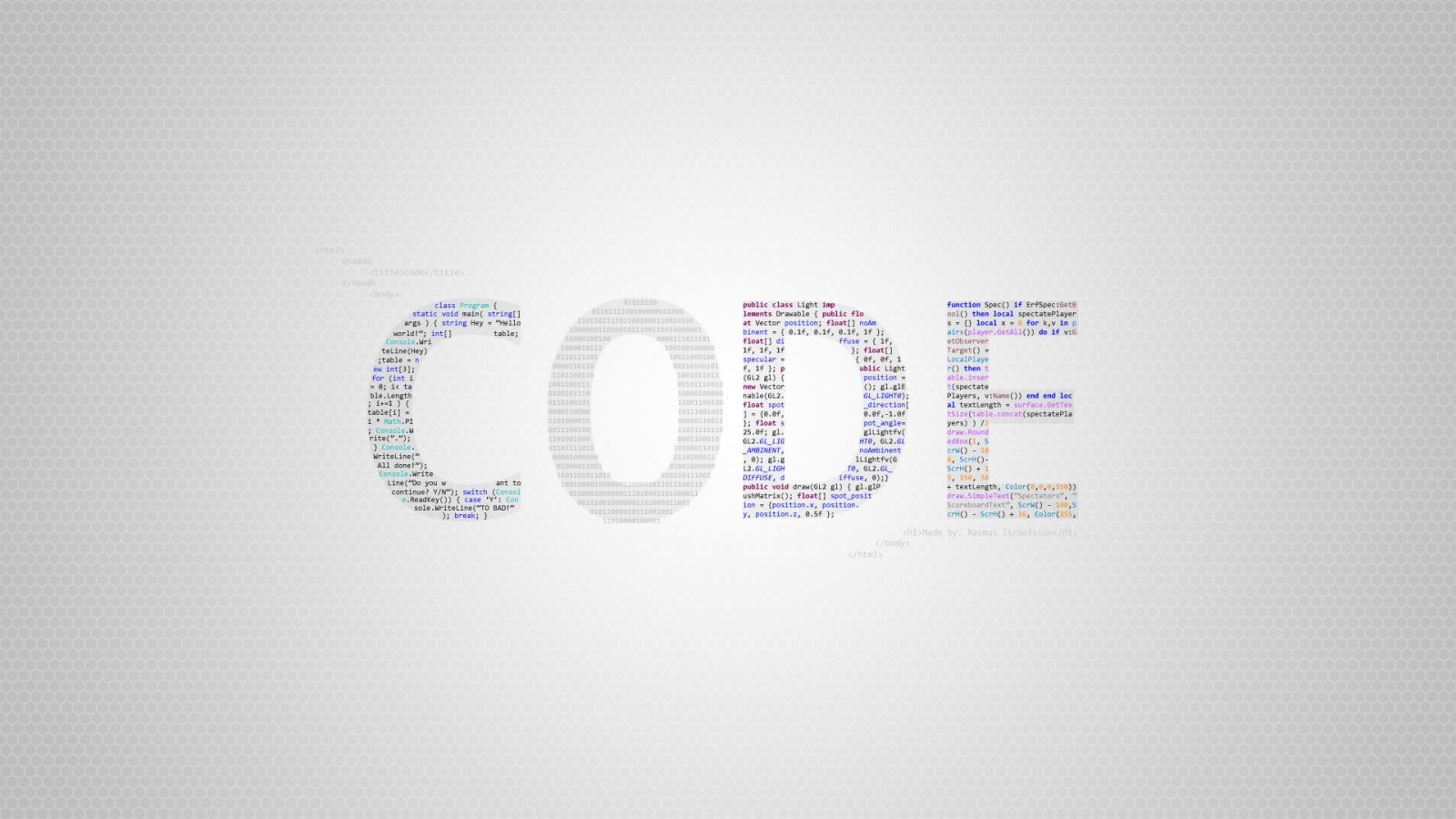
前言
对于经常写文章的人来说图片的管理一直是一个比较头疼的问题,最好的解决方案就是搭建一个图床,写文章的时候直接把图片上传上去,只要拿到链接在哪都能访问。如果还是免费的,是不是爽飞了。
来试一下吧
极力推荐:Typora+PicGo+SM.MS
为什么选 SM.MS:七牛云 https 收费、又拍云需要站点放 logo、Github 速度慢,SM.MS 这些问题都没有哈~
SM.MS 2015 年开始正式运营,稳定性跟口碑都很受认可。
准备工作
安装软件:Typora
安装软件: PicGo
注册:SM.MS,并获取 Secret Token,地址:https://sm.ms/home/apitoken
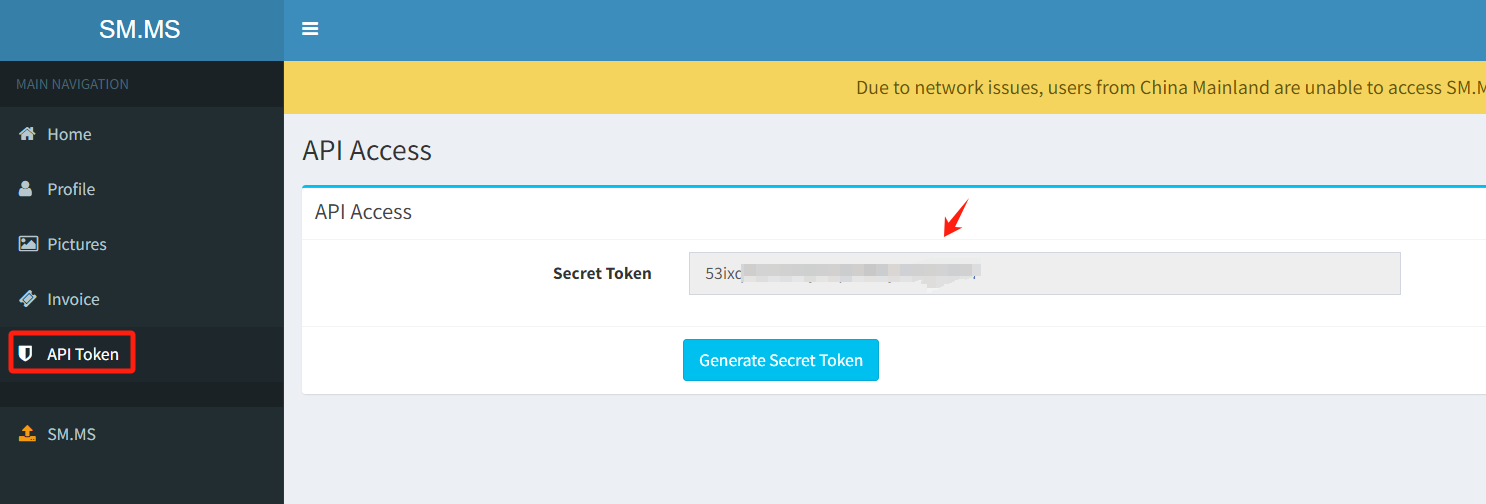
搭建过程
设置 PicGo
打开【PicGo ->图床设置->SM.MS】,配置刚才生成的 Secret Token 跟名称就行了。
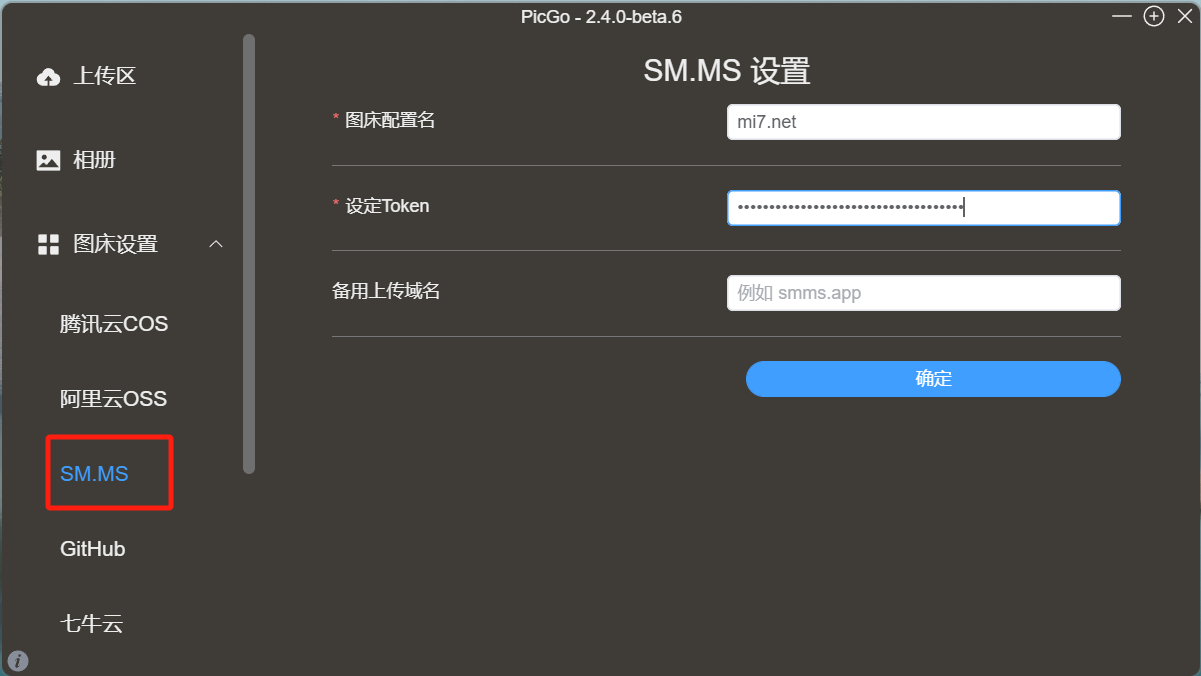
设置 Typora
Typora【打开文件->偏好设置->图像】
插入图片时的动作:上传图片
勾选对本地位置的图片应用上述规则、对网络未知的图片应用上述规则、插入是自动转义图片 URL
在 PicGo 路径中选择安装 PicGo 的地址
示例:
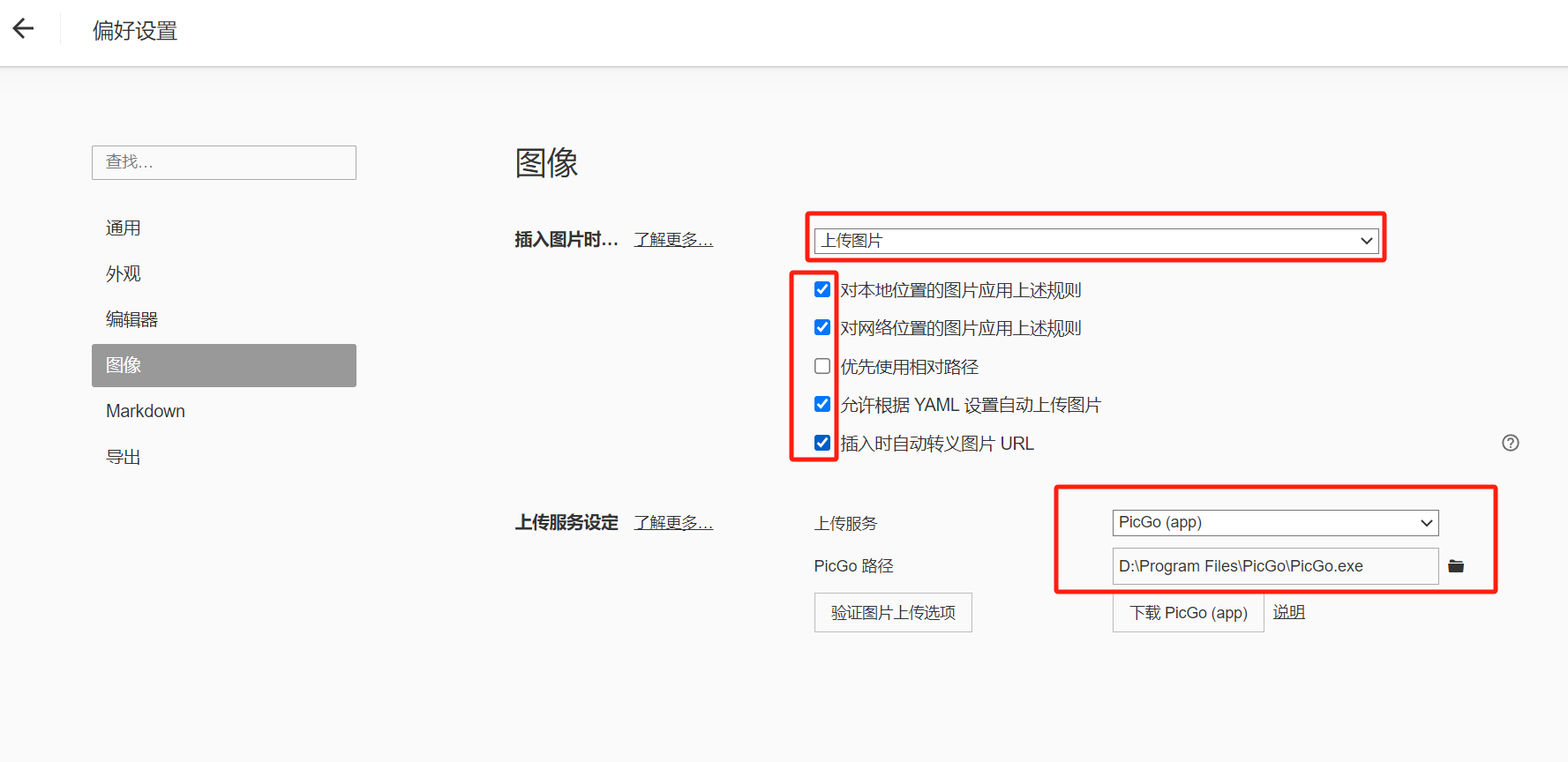
使用方式
正常写内容就行,图片会自动上传
随便往 Typora 复制一张图片(本地的、网络的都行),都会自动上传到大刚才搭建的图床空间,你的文章也可以同时发布到各大平台
总结
免费图床搭建完成啦,对于经常写 Markdown 格式的小伙伴这个搭配是极力推荐的。
有问题欢迎留言交流~
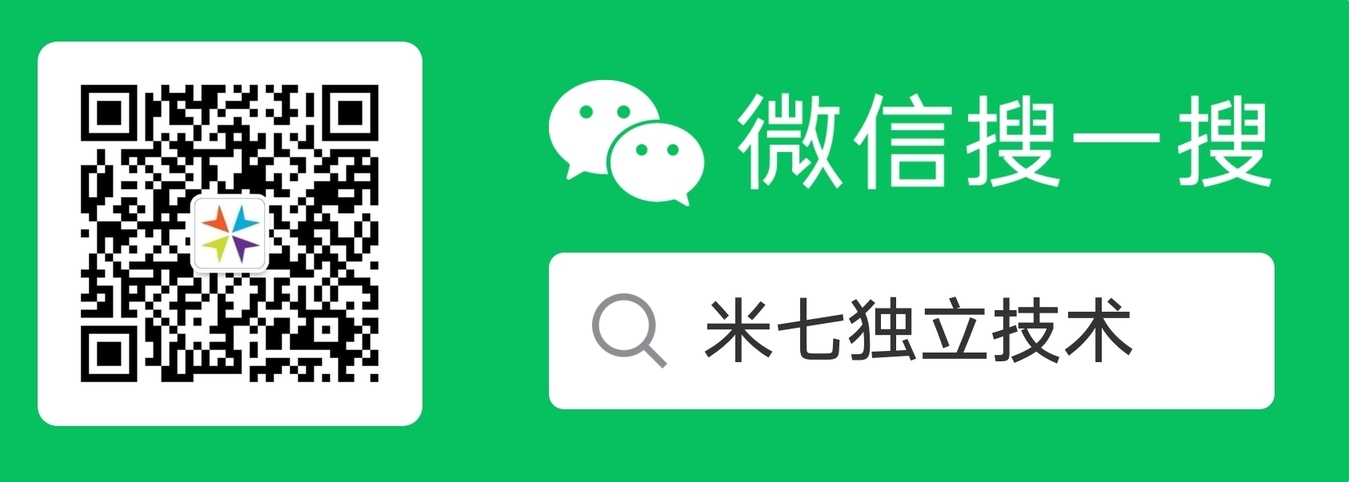
版权声明: 本文为 InfoQ 作者【吳先森321】的原创文章。
原文链接:【http://xie.infoq.cn/article/5783bb78fbcd16bdaf3f10cca】。
本文遵守【CC-BY 4.0】协议,转载请保留原文出处及本版权声明。











评论